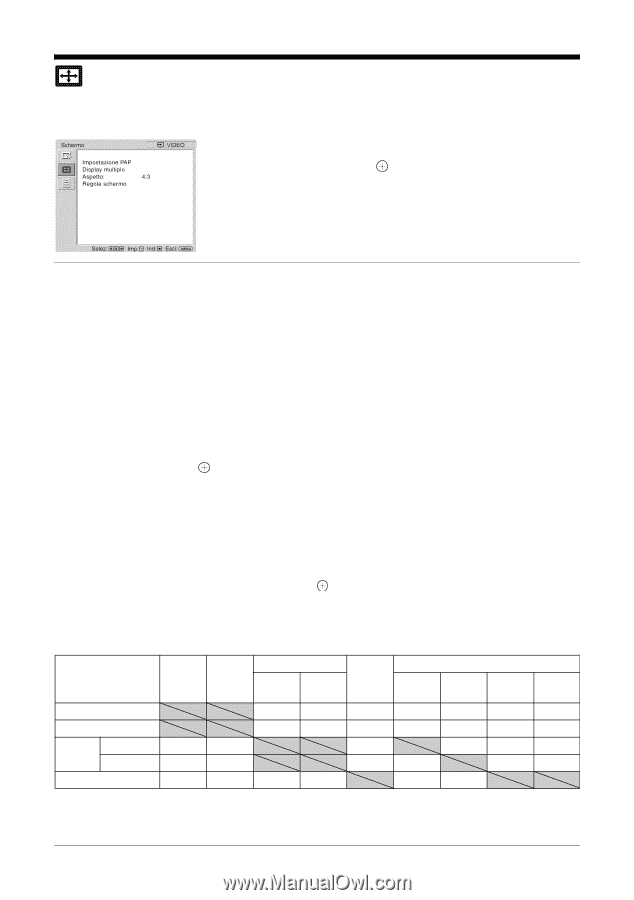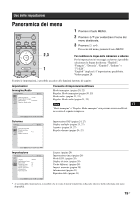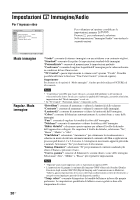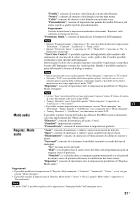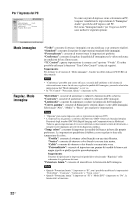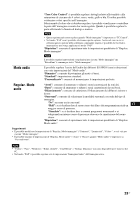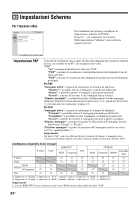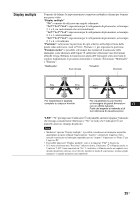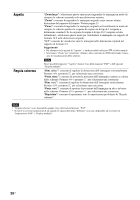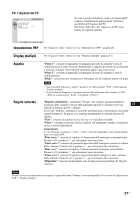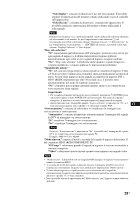Sony FWDS42H1 Operating Instructions - Page 242
Impostazioni Schermo, Impostazione PAP
 |
UPC - 027242754423
View all Sony FWDS42H1 manuals
Add to My Manuals
Save this manual to your list of manuals |
Page 242 highlights
Impostazioni Schermo Per l'ingresso video Per evidenziare un'opzione e modificare le impostazioni, premere F/f/G/g. Premere per confermare la selezione. Nelle impostazioni "Schermo" sono incluse le seguenti opzioni: Impostazione PAP Consente di visualizzare una accanto all'altra due immagini provenienti da sorgenti diverse, ad esempio da un PC e da un apparecchio video. "PAP" "No": consente di disattivare la funzione "PAP". "P&P": consente di visualizzare contemporaneamente due immagini l'una di fianco all'altra. "PinP": consente di visualizzare due immagini di cui una inserita nell'immagine principale. Per P&P "Immagine attiva": consente di selezionare lo schermo da utilizzare. "Sinistra": è possibile attivare l'immagine a sinistra per utilizzarla. "Destra": è possibile attivare l'immagine a destra per utilizzarla. "Inverti": consente di invertire le due immagini fianco a fianco. "Dimens. immagine": consente di regolare il bilanciamento tra due immagini affiancate. Regolare il bilanciamento premendo il tasto G o g, quindi premere il tasto per impostare la regolazione. (pagina 14) Per PinP "Immagine attiva": consente di selezionare lo schermo da utilizzare. "Pricipale": è possibile attivare l'immagine principale per utilizzarla. "Secondario": è possibile attivare l'immagine secondaria per utilizzarla. "Inverti": consente di invertire le immagini principali e quelle secondarie. "Dimens. immagine": consente di regolare le dimensioni dell'immagine inserita. Selezionare "Grande" o "Piccolo". "Pozitione immagine": regolare la posizione dell'immagine inserita con i tasti F/f/G/g, quindi premere . Suggerimento Nel modo "PAP", non è possibile modificare il rapporto di formato. L'immagine viene visualizzata nell'ultimo rapporto di formato utilizzato prima di selezionare il modo "PAP". Combinazione disponibile di due immagini RGB/YUV S Video Video DVI RGB Component OPTION RGB Component HDMI S Video a a a a a a Video a a a a a a RGB a a RGB/YUV Component a a a a2) a a a1) a DVI a a a a a a 1) Supportato se "Display" è impostato su "YUV" o quando "Option" è impostato su "RGB" in "RGB/YUV". 2) Supportato se "Display" è impostato su "RGB" o quando "Option" è impostato su "YUV" in "RGB/YUV". Suggerimento L'uscita da BKM-FW50 viene considerata come l'uscita RGB mostrata nella tabella nel modo "PAP". HD-SDI/ SDI a a a a 24 IT